Zoomで背景を設定する方法
回答
はじめに
このFAQについて
バーチャル背景機能を使用すると、Zoomでのオンライン会議中に、背景として画像やビデオを表示することができます。
今回は、Zoomで背景を設定する方法を紹介します。
この機能は、Zoomが人物と背景を識別できるように、物理的なグリーンスクリーンを用意し、かつ、照明が均一になるようにすることが望ましいです。
その場合は、グリーンスクリーンを用意する、もしくは、パソコンのアップグレードが可能であれば、アップグレードをお勧めします。
操作方法
はじめに、Zoomを起動します。
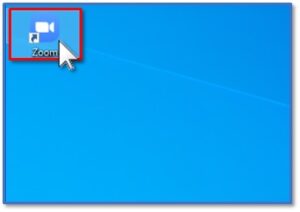
サインインしていない場合は、「サインイン」をクリックします。

メールアドレス、パスワードを入力し、「サインイン」をクリックします。

右上の、「設定」をクリックします。
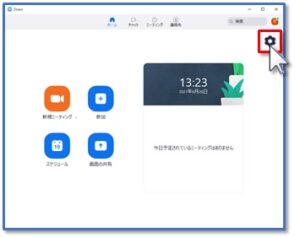
左の欄の、「背景とフィルター」をクリックします。
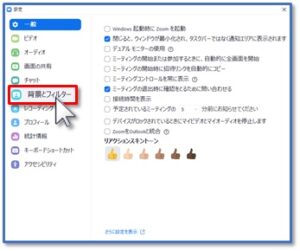
この時点で、パソコンの性能が条件を満たしていない状態で背景を設定しようとした場合、「お使いのデバイスはバーチャル背景をサポートしていません」と表示されます。バーチャル背景に必要なパソコンの性能は、後述します。
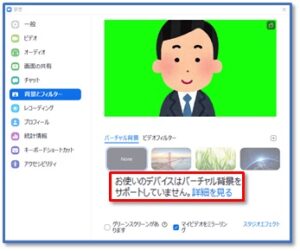
撮影用グリーンバックのセットアップがある場合、「グリーンスクリーンがあります」にチェックを入れます。

ビデオをクリックし、グリーンバックに正しい色を選択します。
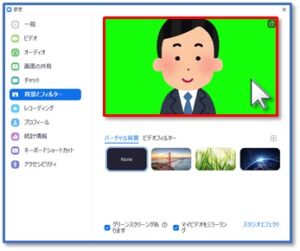
下の画像から、好きな画像を選択します。
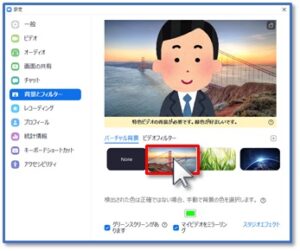
パソコンで保存されている画像を使用したい場合は、「+」をクリックします。
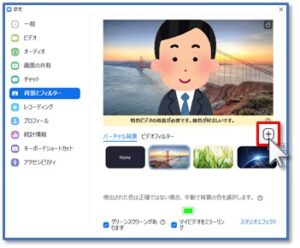
「画像を追加」をクリックします。
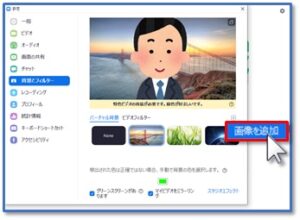
背景にしたい画像を選択し、「開く」をクリックします。
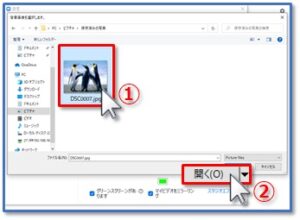
背景が変わりました。

※バーチャル背景を使用する場合の、パソコンの性能の要件は以下の通りです。
撮影用グリーンスクリーンありの画像のみ
PC向けZoomデスクトップクライアント(バージョン3.5.53922.0613以降)
Intel デュアルコア 2GHz 以上 (i5/i7またはAMD相当) プロセッサ
AMD Ryzen 5/7/9 以上
撮影用グリーンスクリーンなしの動画
PC版デスクトップクライアント、バージョン 4.6.4 (17383.0119)以降
Windows 7、8、10(64ビット)
サポートするプロセッサー(720pビデオ)
Intel i5、i7、i9 – 2 コア以上, 6 以上, atom および y シリーズを除く
プロセッサにはIntel製 GPU が必要です(ドライバーバージョン 23 以上のHD620を除く)
OSはWindows 10、64ビット版である必要があります。
サポートするプロセッサー(1080pビデオ)
Intel i5 – 4コア以降、第6世代以降(uシリーズを除く)
Intel i7、i9、Xeon – 4コア以降、第4世代以降
HD620 グラフィックスを搭載のIntel CPU(OSはWindows 10、64版ビットであること)
i7 2コア; または
i5 2コア メジャーバージョン 26 以上とマイナー バージョン 7323 以上
その他のIntelプロセッサー – 6コア以降、第4世代以降(atomとyシリーズを除く)
Intel以外のプロセッサー – 8コア以降、周波数3.0GHz、12コア以降
AMD – Ryzen 5/7/9以上
撮影用グリーンスクリーンありの動画
PC版デスクトップクライアント、バージョン 4.6.4 (17383.0119)以降
Windows 7、8、10(64ビット)
サポートするプロセッサー(720pビデオ)
Intel i5、i7、i9 – 4 コア, 第6世代以降, atom および y シリーズを除く
Intel i5、i7、i9、Xeon – 4コア以降
その他のIntelプロセッサー – 6コア以降(atomとyシリーズを除く)
Intel製以外のプロセッサ– 6コア以上、3.0 GHz以上の周波数、または8コア以上
サポートするプロセッサー(1080pビデオ)
Intel i5 – 第5世代以降、クアッドコア以降
Intel i7 – 第2世代以降、クアッドコア以降
Intel i9、Xeon – 4コア以降
その他のIntelプロセッサー – 6コア以降(atomとyシリーズを除く)
Intel以外のプロセッサー – 8コア以降、周波数3.0GHz以降、12コア以降
AMD – Ryzen 5/7/9以上
それでも解決しない場合
|
FAQを見て解決しなかった場合は、下記へお問い合わせください。 ※お問合せの際、【 FAQ番号:680 を見た 】とお伝えいただければ、よりスムーズにご案内できます。 |
お問い合わせ方法
|
0570-783-792 【営業時間 10:30~19:30(最終受付19:00)】元旦を除く ①音声ガイダンスが流れますので、お申込番号「101」を押してください。 ②オペレーターにつながりましたら、「13桁のID(会員番号)」をお伝えください。 ③オペレーターへ「ご契約様名」をお伝えください。
■営業時間外の場合は、ご希望の日時(10:30~19:00)に合わせまして、お電話にて折り返しご連絡させて頂きます。 折り返しお電話のご予約をご希望の方は、こちらからお申込みください。
|


